- Wissensdatenbank
- Account & Setup
- Benutzermanagement
- Benutzer exportieren
Hinweis: Dieser Artikel wird aus Kulanz zur Verfügung gestellt. Er wurde automatisch mit einer Software übersetzt und unter Umständen nicht korrekturgelesen. Die englischsprachige Fassung gilt als offizielle Version und Sie können dort die aktuellsten Informationen finden. Hier können Sie darauf zugreifen.
Benutzer exportieren
Zuletzt aktualisiert am: 2 Oktober 2025
Mit einem der folgenden Abonnements verfügbar (außer in den angegebenen Fällen):
Wenn Sie über Superadministratorrechte verfügen, können Sie eine CSV-Datei mit allen Benutzern exportieren, die sich derzeit in Ihrem Account befinden.
Der CSV-Export enthält die folgenden Benutzerinformationen:
- Benutzer-ID
- Vorname
- Nachname
- E-Mail-Adresse
- Datum der letzten Anmeldung
- Zugewiesene Teams
- Zugewiesene Rolle
- Berechtigungen
So exportieren Sie Benutzer:
- Klicken Sie in Ihrem HubSpot-Account in der Hauptnavigationsleiste auf das settings Zahnradsymbol, um die Einstellungen aufzurufen.
- Gehen Sie im Menü der Seitenleiste links zu Benutzer & Teams.
- Klicken Sie oben rechts auf das Dropdown-Menü Aktionen und wählen Sie Benutzer exportieren aus.
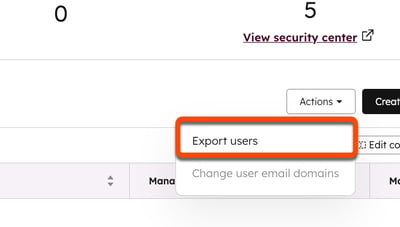
- Klicken Sie im Dialogfeld auf „Exportieren“.
- Der Exportvorgang beginnt. Wenn der Export abgeschlossen ist, wird in Ihrem Feed ein Download-Link angezeigt. Sie erhalten außerdem eine E-Mail mit einem Download-Link.
Account Management
User Management
Vielen Dank, dass Sie Ihr Feedback mit uns geteilt haben.
Dieses Formular wird nur verwendet, um Feedback zur Dokumentation zu sammeln. Erfahren Sie, wie Sie Hilfe bei Fragen zu HubSpot erhalten können.